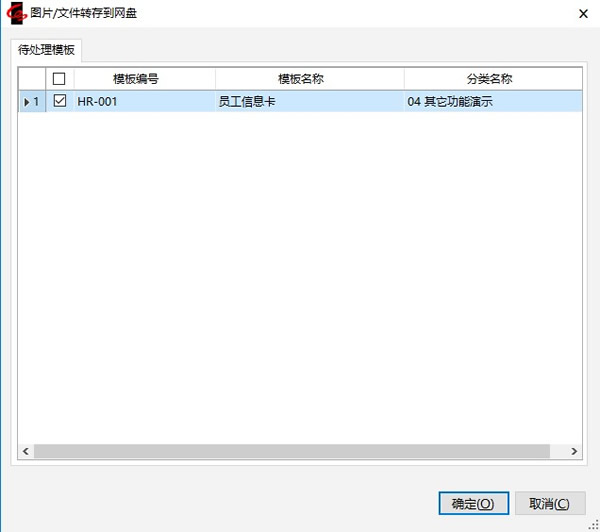26.2 网盘的应用
26.2.1 用户使用
用户,登录设置了用户网盘的应用系统客户端,主窗口中增加一个预定义的“网络硬盘”栏目。选中【网络硬盘】栏目显示网盘内容如下图所示,用户可以针对自己有权限的网盘目录进行权限内的各种操作。
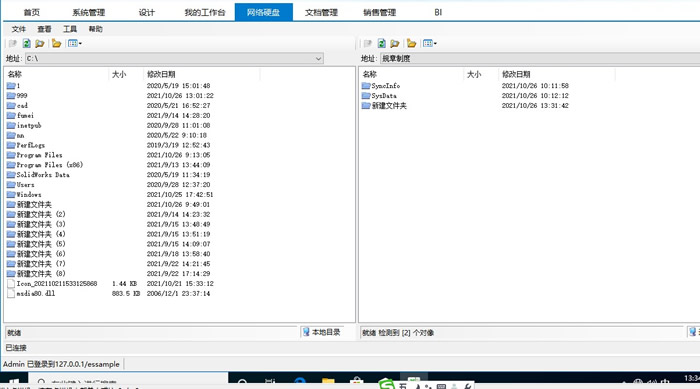
26.2.2 系统使用
设置图片、附件存入网盘
在【系统管理】选项卡中,对此应用系统设置【使用网盘功能】时,勾选【报表上的图片、附件存入网盘】。
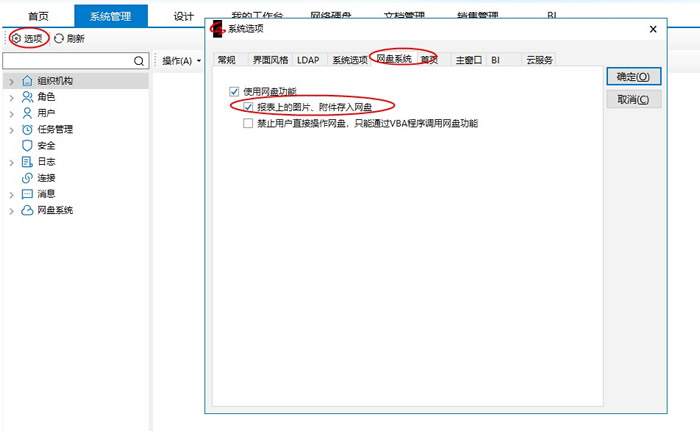
设置后则在【系统网盘】之下增加系统网盘目录。
我们在系统网盘下,如下图所示注册网盘根目录:“sys”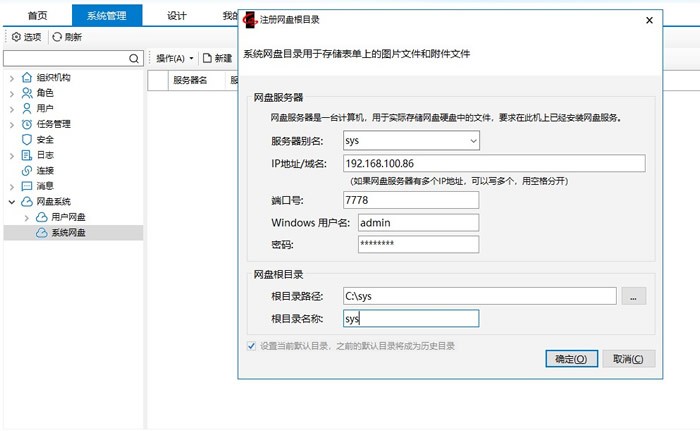
那么,当用户在填写报表保存时,凡是图片或者附件的字段,都是被保存到系统网盘目录上的。
以示例数据库的《员工信息卡》为例,现在填写了一张员工信息卡,如图:
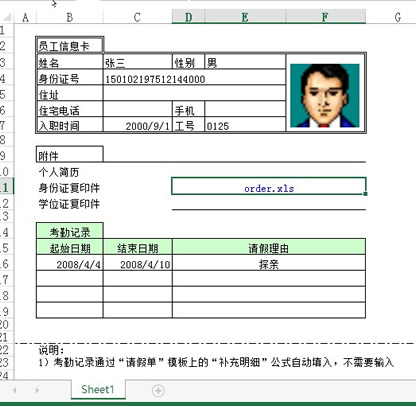
当保存的时候,图片和附件是被保存到了系统网盘目录上了,我们找到系统网盘目录的路径,可以看到被保存的图片和附件。
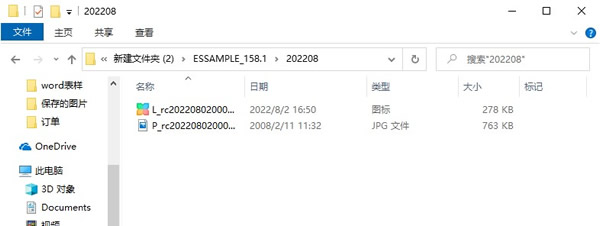
说明:
1.当有图片、附件已保存至网盘的情况下,若是取消网盘设置图片、附件则会存入数据库中。
2.使用网盘保存图片附件时,若有个别模板中的图片、附件希望保存到数据库,我们可依下图设置模板属性来实现。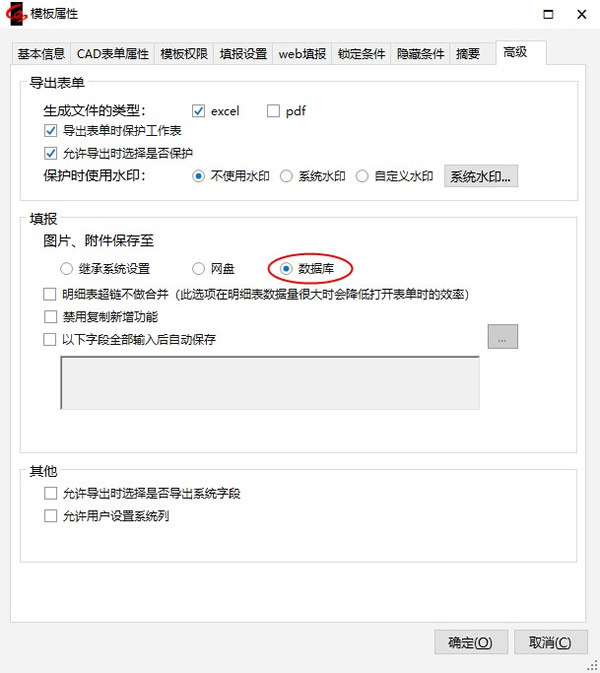
历史数据库中的图片、附件转存网盘
登录设置了网盘的应用系统客户端,选择【系统管理】栏目,已建立系统网盘情况下,选择【系统网盘】点击右键菜单下的“图片/附件转存网盘,如下图所示:
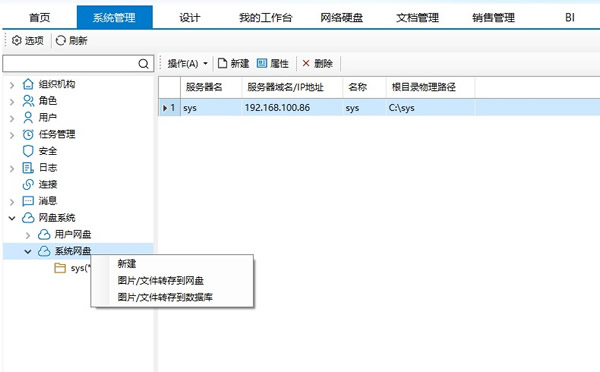
弹出如下窗口,该界面列出了本系统里含有图片或附件类型的模板,勾选需要转存图片和附件的模板,之后点击【确定】即可。